Hacer un seguimiento de los medios y otros archivos en su dispositivo Android puede ser complicado. Es posible que haya descargado algo de la web, aplicaciones de redes sociales o correo electrónico y no aparece en la carpeta Descargas.
Del mismo modo, si no ha desactivado la función de descarga automática en su dispositivo, algunos archivos aún se descargarán en su dispositivo sin su conocimiento. Además, los archivos eliminados también permanecen almacenados hasta que se sobrescriben con nuevos datos o hasta que formatea su dispositivo.
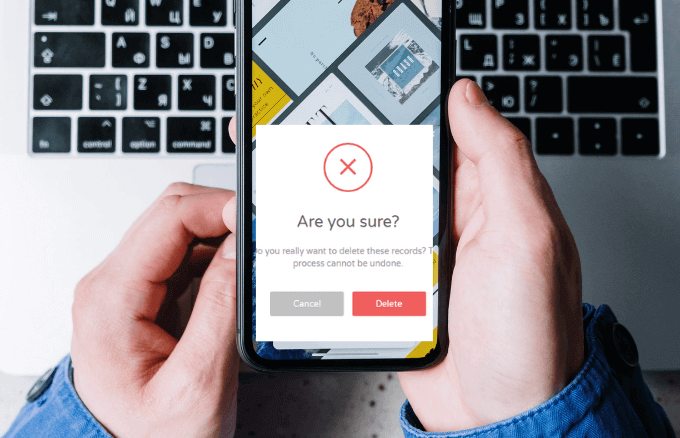
Todo esto hace que sea más difícil recopilar todos los archivos descargados y eliminar lo que no necesita.
Esta guía explica las diferentes opciones que tiene para eliminar descargas en Android.
3 formas de eliminar descargas en Android
Hay varias opciones para ayudarlo a eliminar descargas en dispositivos Android, incluido el uso de un cable USB para ver sus archivos en una computadora portátil y eliminarlos manualmente. También puede usar la aplicación nativa Mis archivos en su dispositivo o instalar una aplicación de terceros para ayudarlo a seleccionar los archivos que desea y eliminarlos permanentemente de su dispositivo.
Notar: Antes de eliminar sus archivos, asegúrese de realizar una copia de seguridad en su almacenamiento en linea o un disco duro externo en caso de que borre accidentalmente un archivo o memoria importante.
Cómo eliminar descargas en un teléfono Android con un cable USB
Puede eliminar descargas en su dispositivo Android si tiene un cable USB y una computadora portátil.
- Para hacer esto, obtenga el cable USB que viene con su teléfono Android y utilícelo para conectar el dispositivo a una computadora.

- La computadora detectará su teléfono y un nuevo Explorador de archivos Aparecerá la ventana. Seleccione su dispositivo de la lista de dispositivos conectados y navegue hasta la carpeta que contiene los archivos que desea eliminar.
Cómo eliminar descargas de archivos de Android a través de la aplicación Mis archivos
También puede eliminar descargas individualmente de diferentes carpetas en su dispositivo Android. Estas carpetas incluyen descargas de archivos multimedia desde aplicaciones de redes sociales como Facebook o Twitter, almacenamiento en la nube y desde su tarjeta SD si está disponible.
- Para hacer esto, abra el Mis carpetas (o Archivos) en su dispositivo.
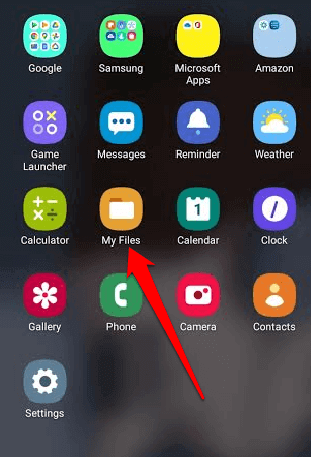
- Luego presione el Descargas carpetas. Aquí encontrará todas sus descargas generales, pero tomaría más tiempo encontrar los archivos exactos que desea eliminar, especialmente si no conoce el nombre o el tipo de archivo.
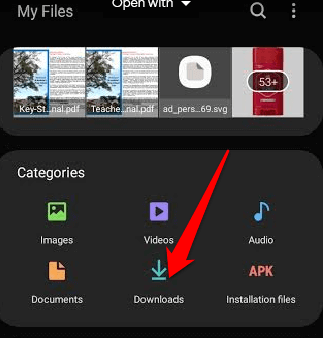
- Una vez que encuentre los archivos que desea eliminar, seleccione el archivo y luego seleccione Borrar (icono de papelera) en la parte inferior de la pantalla.
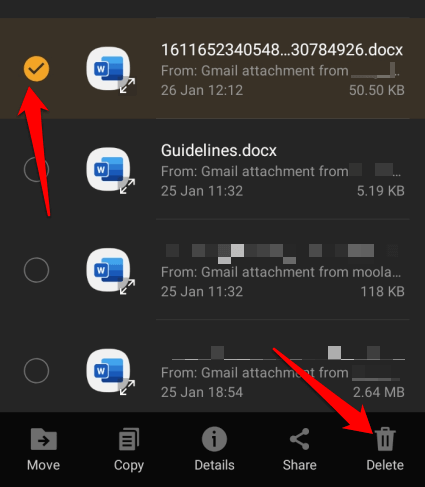
Notar: Si desea eliminar todos los archivos de la carpeta Descargas, mantenga presionado un archivo, luego toque el círculo en la parte superior izquierda de la pantalla para seleccionar Todo archivos.
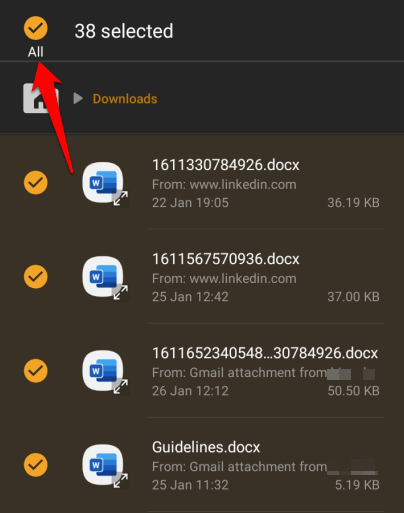
- Grifo Borrar entonces presione Borrar nuevamente para confirmar su acción.
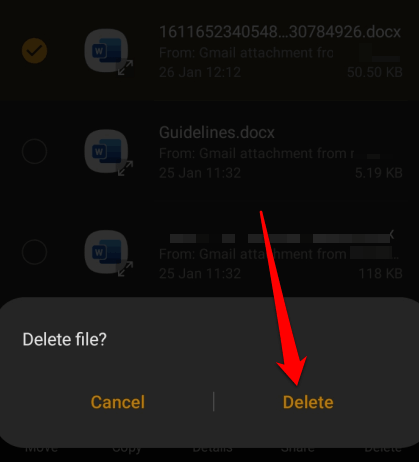
Cómo eliminar descargas de archivos multimedia en Android
Si solo desea eliminar un video o todas las descargas de video de su dispositivo Android, abra Mis carpetas aplicación y seleccione la categoría Imágenes, Vídeos o Audio. Cualquiera de estas carpetas contendrá todas las descargas de imágenes, videos o música a su dispositivo y puede seleccionar archivos individuales o todos los archivos para eliminar.
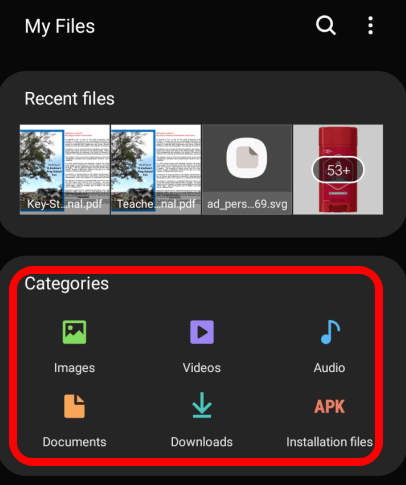
- Si selecciona el Fotos carpeta, encontrará todas las descargas de imágenes, incluidas capturas de pantalla, descargas de imágenes de redes sociales y otros archivos de imagen guardados en su dispositivo.
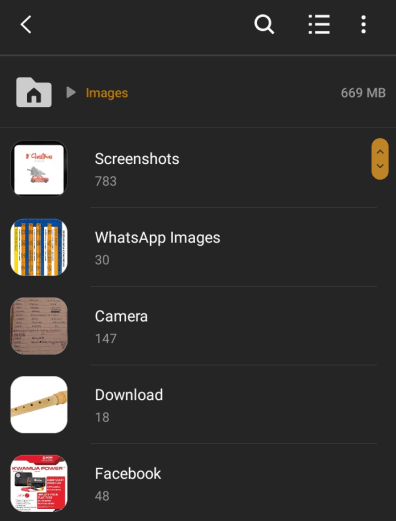
- la Videos La carpeta contiene videos descargados de las redes sociales, incluidos GIF y videos que guardó con la cámara de su dispositivo.
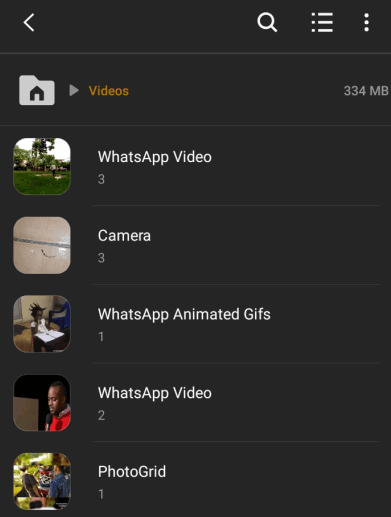
- la audio la carpeta contiene todos los archivos de audio descargados o guardados en su dispositivo, incluidos grabaciones de llamadas telefónicas, música, tonos de llamada de notificación y archivos de audio externos.
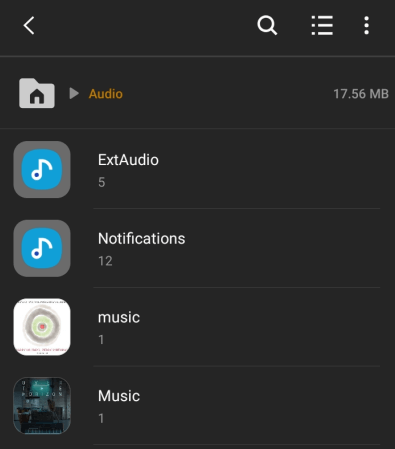
Cómo eliminar descargas de documentos en Android
La carpeta Documentos de su dispositivo contiene todos los documentos que haya guardado o descargado de su correo electrónico, aplicaciones de redes sociales y otras fuentes.
- Para eliminar las descargas de documentos, vaya a Mis carpetas y presione el Documentos carpetas. Aquí encontrará todos los documentos en su dispositivo en diferentes formatos de archivo, como documentos Word o PDF, y más.
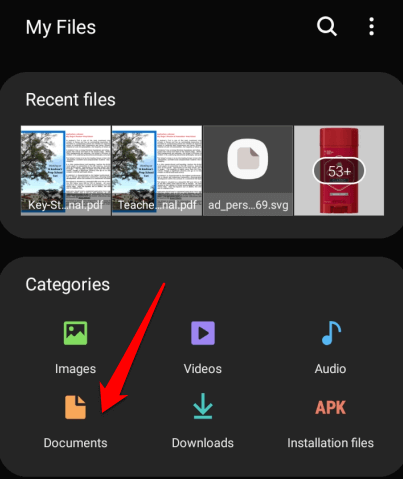
- Toque y mantenga presionada la carga del documento que desea eliminar, toque Borrar luego confirme la acción presionando Borrar de nuevo. Para eliminar todas las descargas de documentos, mantenga presionado cualquiera de los archivos, seleccione Todo en la parte superior izquierda, luego presione Borrar.
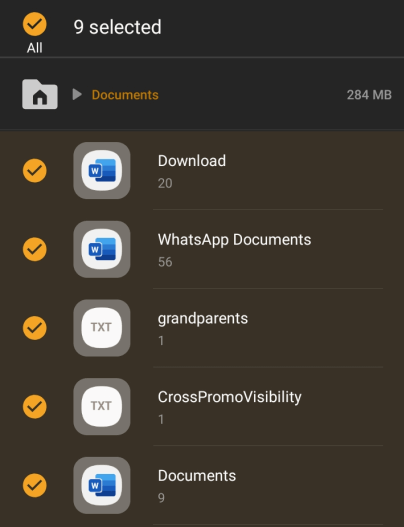
Aplicaciones de terceros que puede utilizar para eliminar descargas en Android
También puede eliminar datos de forma permanente del almacenamiento de su dispositivo Android mediante una aplicación de eliminación de terceros. Una de estas aplicaciones es la Trituradora de papeles, que funciona eliminando los archivos que seleccione y luego reemplazando los datos con datos aleatorios para deshacerse de los archivos por completo.

También puedes usar una aplicación como Eliminación segura para eliminar permanentemente archivos privados, especialmente si tiene la intención de deshacerse de su dispositivo o venderlo.
Elimina de forma permanente las descargas de tu dispositivo
Eliminar datos de su teléfono o tableta es una excelente manera de recuperar su valioso espacio de almacenamiento y deshacerse del desorden que de otro modo afectaría el rendimiento de su dispositivo.
La mejor manera de eliminar descargas no deseadas es usar un cable USB y eliminarlas manualmente de la computadora, ya que los archivos irán directamente a la papelera de reciclaje. Sin embargo, si no desea dejar ningún rastro de estos archivos, puede eliminarlos directamente en su dispositivo.
¿Pudiste eliminar las descargas en tu dispositivo Android siguiendo alguno de estos pasos? Comparta su experiencia con nosotros en un comentario.